[EMP 시작하기] EMP 상품 등록하기
도입 상담
플토 도움말
솔루션의 기능 및 사용방법을 확인하세요.
시작하기
최소 정보로 쇼핑몰에 등록하는 방법에 대해 안내드립니다.
⦿ EMP에 상품 등록하기
1. 경로
- 상품관리 -> 상품추가 -> 1건씩 추가
2. 기본정보
- 상품명, 원산지, 판매가, 판매수량, 대표이미지
- 필수값 중 과세여부는 기본값(과세) 사용
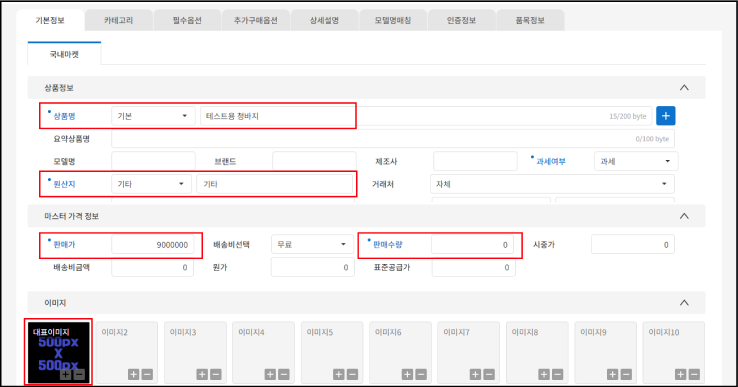
3. 카테고리
- 표준 카테고리 설정을 통한 사이트별 카테고리 자동 설정 기능 사용
= 표준카테고리: 남성의류 > 청바지 > 청바지기타 > 없음
= 스마트스토어(예시): 패션의류 > 남성의류 > 청바지 > 없음

4. 상세설명
- 상세설명 내 이미지 등록이 필요할 경우, 먼저 이미지 호스팅에 이미지를 등록한 후 태그를 통해 삽입 가능합니다.
(예: "<img width="700px" src="........"><br>" )
- 텍스트를 입력하는 경우, 에디터를 이용해 조정할 수 있습니다.
Tip. 이미지 등록 시, 이미지 사이즈는 가로 길이값을 통해 조정할 수 있습니다. (예: width="700px")
가로 길이 조정 시, 세로 길이는 자동 조정됩니다.

5. 품목정보
- 상품 상세설명에 품목정보 제공고시 입력사항이 모두 입력되었다면, 품목정보 > 분류선택 적용 후 [상세설명참조 일괄적용] 기능을 이용해 일괄 입력이 가능합니다.

⦿ 등록할 상품에 대한 세트 등록 (쇼핑몰 특성값 설정)
1. 기본설정
- 관리할 세트의 이름을 [세트이름] 항목에 입력합니다.
- 판매기간, 판매방식, 미성년자 구매 여부 등 별도 판매 조건을 선택할 수 있습니다.
- 스마트스토어의 경우 네이버 쇼핑 등록여부, A/S 안내 및 전화번호 값이 필수 입력값으로 지정되어 있습니다.
이와 같은 쇼핑몰별 필수 입력값 또한 반드시 추가 설정해 주시기 바랍니다.

2. 배송정보설정
- 반품 비용 (편도/왕복), 지정 택배사 등 세부 배송 관련 정보를 설정할 수 있습니다.
- 출고지, 반품배송지는 해당 쇼핑몰 내에 미리 등록된 정보를 EMP로 불러와 사용하는 방식입니다.
따라서, 쇼핑몰에서 해당 정보를 사전에 등록하지 않은 경우 EMP 내에서 설정을 진행할 수 없습니다.

3. 상품정보고시 추가입력
- 상품정보고시 항목을 모두 [상세설명 참조]로 입력하는 경우, 세트의 “일괄적용 설정” 기능을 통해 일괄 입력할 수 있습니다.
- 일부 쇼핑몰은 자체적으로 지원하는 별도 품목정보 항목이 존재합니다.
해당 항목은 [상품정보고시 추가입력] 탭 하단부에서 추가 입력할 수 있습니다.

⦿ 쇼핑몰에 상품 등록하기 및 작업 실패시 대처방법
1. 등록할 쇼핑몰의 슬레이브 상품 마우스 우클릭 > 상태변경 > 판매중을 클릭해 상품 등록작업을 진행할 수 있습니다.

2. 등록된 작업은 상단의 [작업관리] 탭에서 확인할 수 있습니다.
등록 작업에 성공할 경우, 아래와 같이 등록된 상품을 확인 할 수 있습니다.

3. 등록 작업 실패 시, 동일하게 상단의 [작업관리] 탭에서 실패 내역 및 사유를 확인할 수 있습니다.
표시된 실패 사유를 참고하여 상품 정보를 수정한 후, 재등록 작업을 진행해 주시기 바랍니다.
4. 표시된 실패 사유만으로 확인이 어려울 경우, 해당 작업 내역을 마우스 우클릭하여 [이 작업을 첨부하여 1:1 문의] 기능을 이용 바랍니다.
이를 통해 문의 시, 별도의 추가 기재 없이도 진행하신 작업 및 쇼핑몰 정보가 자동으로 첨부되어 신속한 안내가 가능합니다.

이와 같은 방법으로 상품 등록 및 오류 확인이 가능합니다.
이용에 참고 부탁드립니다.
감사합니다.
⦿ EMP에 상품 등록하기
1. 경로
- 상품관리 -> 상품추가 -> 1건씩 추가
2. 기본정보
- 상품명, 원산지, 판매가, 판매수량, 대표이미지
- 필수값 중 과세여부는 기본값(과세) 사용
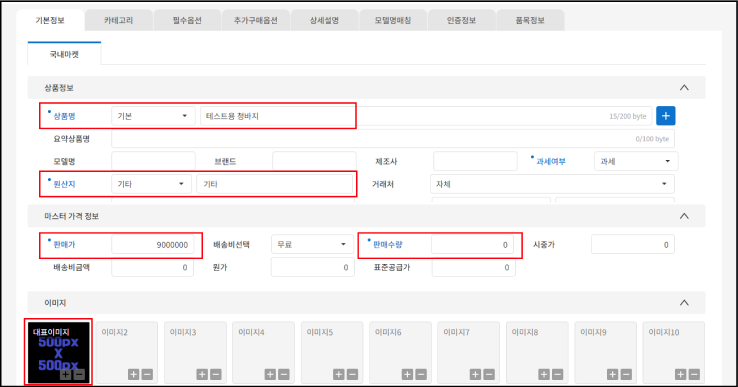
3. 카테고리
- 표준 카테고리 설정을 통한 사이트별 카테고리 자동 설정 기능 사용
= 표준카테고리: 남성의류 > 청바지 > 청바지기타 > 없음
= 스마트스토어(예시): 패션의류 > 남성의류 > 청바지 > 없음

4. 상세설명
- 상세설명 내 이미지 등록이 필요할 경우, 먼저 이미지 호스팅에 이미지를 등록한 후 태그를 통해 삽입 가능합니다.
(예: "<img width="700px" src="........"><br>" )
- 텍스트를 입력하는 경우, 에디터를 이용해 조정할 수 있습니다.
Tip. 이미지 등록 시, 이미지 사이즈는 가로 길이값을 통해 조정할 수 있습니다. (예: width="700px")
가로 길이 조정 시, 세로 길이는 자동 조정됩니다.

5. 품목정보
- 상품 상세설명에 품목정보 제공고시 입력사항이 모두 입력되었다면, 품목정보 > 분류선택 적용 후 [상세설명참조 일괄적용] 기능을 이용해 일괄 입력이 가능합니다.

⦿ 등록할 상품에 대한 세트 등록 (쇼핑몰 특성값 설정)
1. 기본설정
- 관리할 세트의 이름을 [세트이름] 항목에 입력합니다.
- 판매기간, 판매방식, 미성년자 구매 여부 등 별도 판매 조건을 선택할 수 있습니다.
- 스마트스토어의 경우 네이버 쇼핑 등록여부, A/S 안내 및 전화번호 값이 필수 입력값으로 지정되어 있습니다.
이와 같은 쇼핑몰별 필수 입력값 또한 반드시 추가 설정해 주시기 바랍니다.

2. 배송정보설정
- 반품 비용 (편도/왕복), 지정 택배사 등 세부 배송 관련 정보를 설정할 수 있습니다.
- 출고지, 반품배송지는 해당 쇼핑몰 내에 미리 등록된 정보를 EMP로 불러와 사용하는 방식입니다.
따라서, 쇼핑몰에서 해당 정보를 사전에 등록하지 않은 경우 EMP 내에서 설정을 진행할 수 없습니다.

3. 상품정보고시 추가입력
- 상품정보고시 항목을 모두 [상세설명 참조]로 입력하는 경우, 세트의 “일괄적용 설정” 기능을 통해 일괄 입력할 수 있습니다.
- 일부 쇼핑몰은 자체적으로 지원하는 별도 품목정보 항목이 존재합니다.
해당 항목은 [상품정보고시 추가입력] 탭 하단부에서 추가 입력할 수 있습니다.

⦿ 쇼핑몰에 상품 등록하기 및 작업 실패시 대처방법
1. 등록할 쇼핑몰의 슬레이브 상품 마우스 우클릭 > 상태변경 > 판매중을 클릭해 상품 등록작업을 진행할 수 있습니다.

2. 등록된 작업은 상단의 [작업관리] 탭에서 확인할 수 있습니다.
등록 작업에 성공할 경우, 아래와 같이 등록된 상품을 확인 할 수 있습니다.

3. 등록 작업 실패 시, 동일하게 상단의 [작업관리] 탭에서 실패 내역 및 사유를 확인할 수 있습니다.
표시된 실패 사유를 참고하여 상품 정보를 수정한 후, 재등록 작업을 진행해 주시기 바랍니다.
4. 표시된 실패 사유만으로 확인이 어려울 경우, 해당 작업 내역을 마우스 우클릭하여 [이 작업을 첨부하여 1:1 문의] 기능을 이용 바랍니다.
이를 통해 문의 시, 별도의 추가 기재 없이도 진행하신 작업 및 쇼핑몰 정보가 자동으로 첨부되어 신속한 안내가 가능합니다.

이와 같은 방법으로 상품 등록 및 오류 확인이 가능합니다.
이용에 참고 부탁드립니다.
감사합니다.
첨부파일
| 이전글 | 게시물이 없습니다. 목록보기를 이용해주세요. |
|---|---|
| 다음글 | 게시물이 없습니다. 목록보기를 이용해주세요. |

